ソーシャル受信箱のチケット管理方法
Statusbrewを使用すると、管理しやすくカスタマイズ可能な1つの受信トレイで、すべてのソーシャルメディアエンゲージメントを管理できます。Statusbrewのエンゲージ機能の中の受信箱を使用すると、受信した会話に対してチームが実行できる複数のアクションがあります。
また、Statusbrewは個別の権限を提供し、許可されたユーザーのみが会話に応答してアクションを実行できます。もちろん、そのユーザーに関係のない多部署/他事業に関わる受信箱はそのユーザーの画面では表示されないようにもできます。Statusbrewのさまざまな権限の詳細をご覧ください。
ソーシャルのアクティブサポートのためのチケット管理の基本
Statusbrewのエンゲージ受信箱を使用すると、受信した会話に対して複数のアクションを実行できます。 理解を深めるために、Statusbrewではアクションを2つのタイプに分けています。つまり、内部アクションとソーシャルネットワークに準じたアクションです。
内部のアクション
これらのアクションはStatusbrewプラットフォーム内でのみ表示され、サポートされているすべてのソーシャルネットワークからのすべてのタイプの会話に適用できます。これらのアクションを詳しく見てみましょう。
デフォルトでは、エンゲージのすべてのインバウンド会話のステータスがオープンに設定されています。会話のステータスをクローズ&スヌーズに変更できます。この会話をどんどん対応してクローズしていくことが理想形と言えるでしょう。
これらのアクションは、Statusbrewのプラットフォーム上でのみ表示され、サポートされている全てのソーシャルネットワークのあらゆる会話に適応可能です。各アクションの詳細を早速見ていきましょう。
チケットのステータスを更新する
デフォルトにより、エンゲージで受信した会話は全て、オープンのステータスになります。会話をクローズ、またはスヌーズにステータスを変更できます。また、会話チケットにソートをかけることや既にクローズ・スヌーズした会話をオープンすることができます。
チケットをクローズする
受信した会話が一方的なものである場合や、返信が保証されない場合は、会話をクローズすることができます。
エンゲージで会話をクローズするには、
エンゲージから、会話を開きます。
会話の詳細が開いたら、上部のバーにある会話をクローズをクリックします。
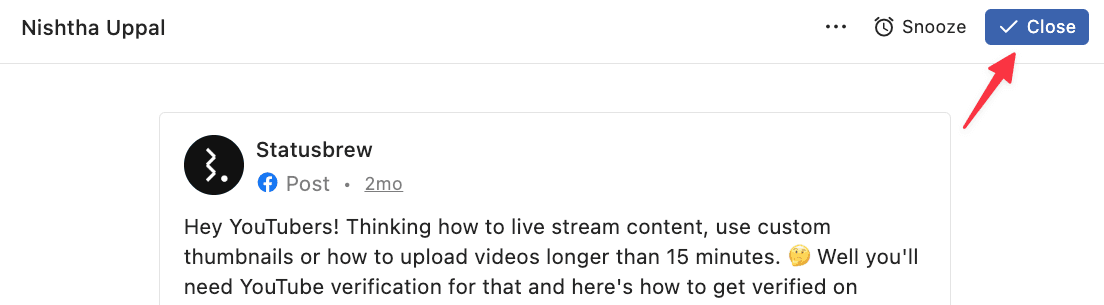
会話の詳細ビューを開かずに、会話のリストからクローズした場合は、会話リストにカーソルを当てて、✓をクリックすると、会話をクローズすることができます。
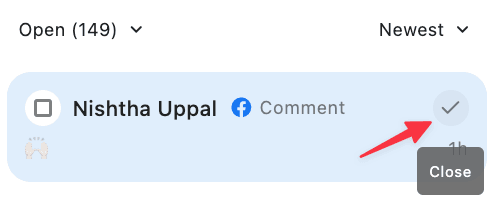
チケットをスヌーズする
顧客との会話をオープンの状態で後でまたそれを開きたい場合、会話の状態をスヌーズにして、顧客に後で戻るということを知らせましょう。会話をスヌーズにすると、あなたが設定した期間、一時的に会話のリストから消えます。
エンゲージで会話をスヌーズするには、
会話の詳細ビューを開き、会話をスヌーズをクリックします。
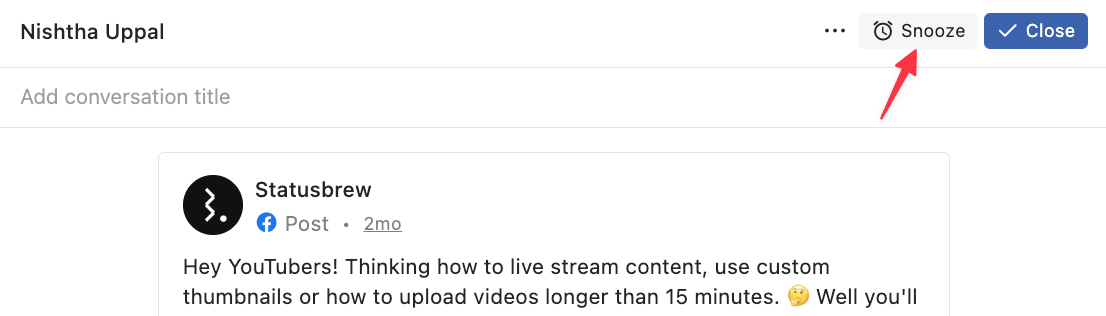
今日中、明日、月曜日、または一週間後、一か月後からスヌーズする期間を選択できます。スヌーズの期間をカスタマイズすることも可能です。
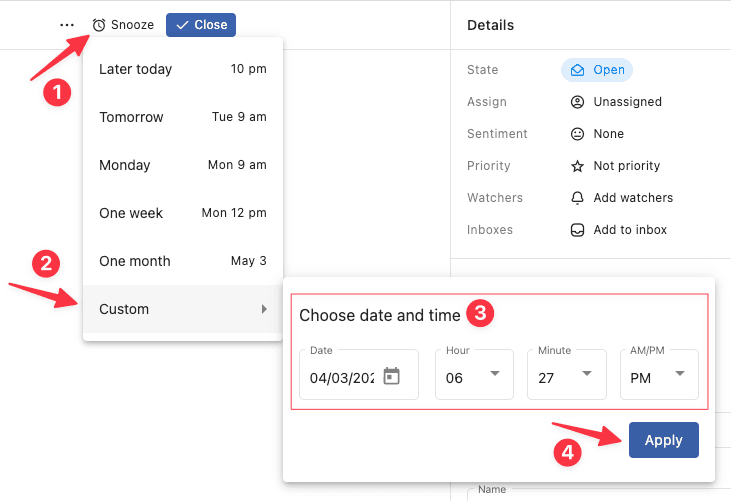
一括で会話をクローズすることもできます。
チケットを再度オープンする
エンゲージでは、クローズした会話を再度オープンして戻ることができます。クローズした会話を再度オープンしたい場合は、'クローズ'または、'スヌーズ'のフィルターをセットします。 会話の上部にあるバーから、会話をオープンをクリックし、オープンに戻すことができます。
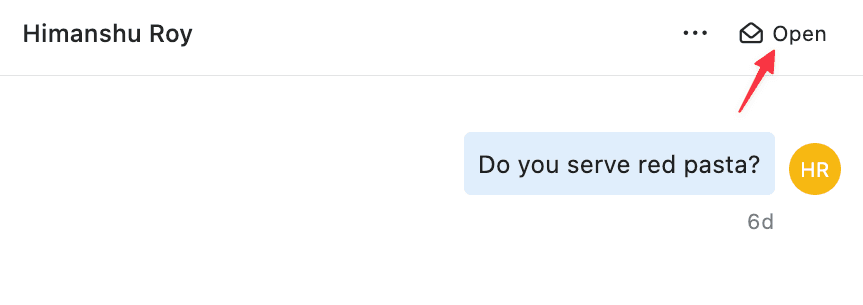
また、オープンしたい会話にカーソルを当てて、会話をオープンをクリックすることもできます。一
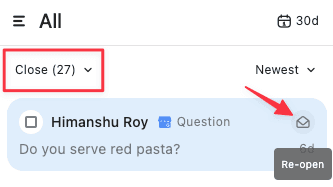
一括で会話をオープンすることも可能です。
チケットのアクションを管理する
エンゲージメントをより良く管理するために、様々なアクションを起こすことができます。例えば、特定のチームメンバーやグループに会話を割り当てたり、時間を節約するために一括でアクションを起こしたり、カテゴリー分けや分析のためにタグを追加することができます。
ユーザー/ユーザーグループに会話を割り当てる
Statusbrewは元よりチーム向けのプラットフォームであり、Statusbrewでユーザーやユーザーグループにチケットを割り当てることができます。
一括アクション
ソーシャルは非常に忙しく、受信箱は毎日数百以上のメッセージで溢れるでしょう。エンゲージでは、 一括アクションで複数のメッセージを一度に簡単に対処できるようにしています。エンゲージに組み込まれたフィルターを使い、似た種類の会話に簡単にフィルターをかけ、 ユーザー/ユーザーグループに一括でアサインすることや、会話を一括でクローズすることができます。
タグを追加して追跡する
ソーシャルを管理していると、チームは全ての会話に対応しなくてはなりません。タグ付けをすることで、受信箱内の重要な会話、トピック、トレンドをカテゴリー分けすることができます。時間と共に、 タグレポートを経由して表示される会話の種類について有益な情報を得ることができます。
エンゲージで会話にタグを付けるには、
タグを付けたい会話を開き、会話にカーソルを当てて、横に表示されるタグアイコンをクリックします。追加済みのタグから選択することができます。
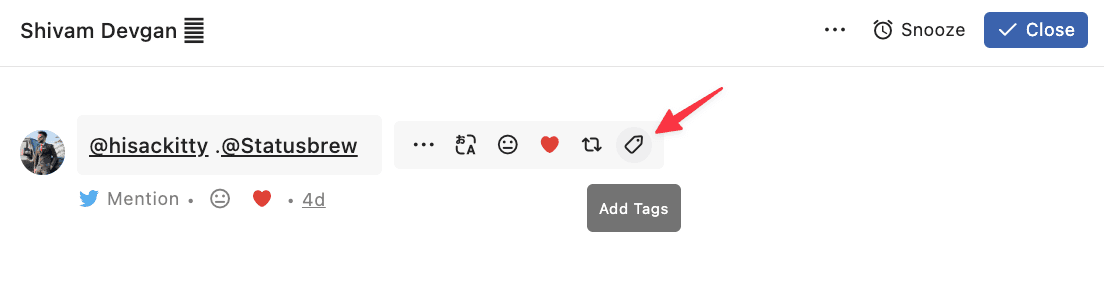
追加アクション
上記で述べたアクション以外に、エンゲージでは、会話に優先順位をつける、会話のセンチメントを変更する、会話にタグを付ける、会話を翻訳する、などの機能を提供しています。それぞれのアクションをどのように使用できるか、見ていきましょう。
1. 重要なチケットを優先する
重要な会話やチームの注意がすぐに必要な会話には、エンゲージ内で優先させることができます。"優先"とフィルターを設定して、会話を簡単にフィルターで分けることが可能です。会話に優先順位をつけるには、会話をクリックし、詳細のセクションから、優先しないの横にある星☆をクリックすると、優先する会話としてマークすることができます。
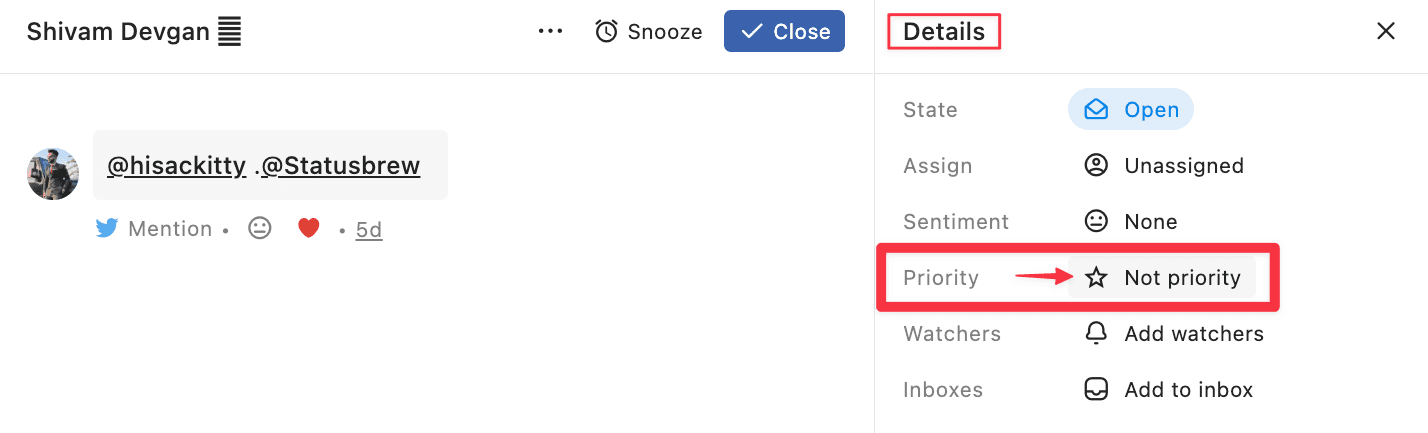
2. 会話のセンチメントを分析・管理する
エンゲージでは、自動的に受信した会話を分析し、それらにセンチメント (Positive、 Negative、Neutral、Mixed)を割り当てます。会話のセンチメントを管理することで、マーケティングキャンペーンへの顧客の意見を分析することができます。会話の詳細セクションから、絵文字アイコンをクリックすると、手動でセンチメントを変更できます。
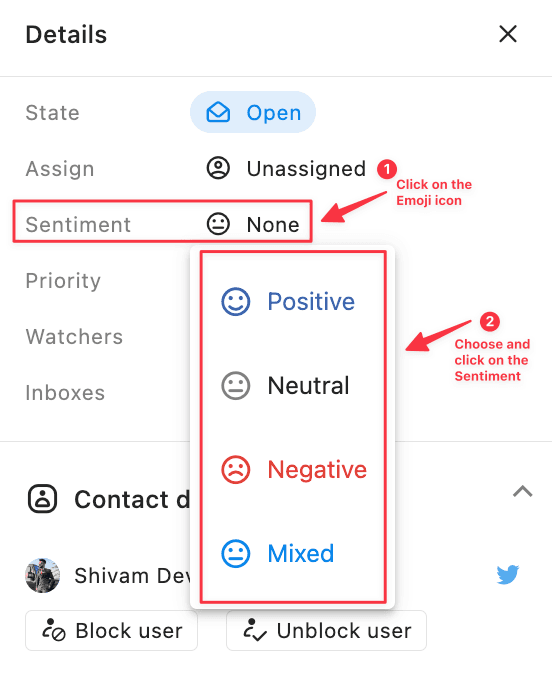
また、詳細セクションを開かなくても、会話にカーソルを当てて、表示される絵文字アイコンをクリックすることでセンチメントを更新することもできます。

3. 外国の顧客と簡単に繋がる
エンゲージでは、どの会話も外国の言語に翻訳して、世界中のオーディエンスと繋がることができます。翻訳したい会話を開き、それにカーソルを当てて、翻訳アイコンをクリックすると翻訳バージョンが表示されます。
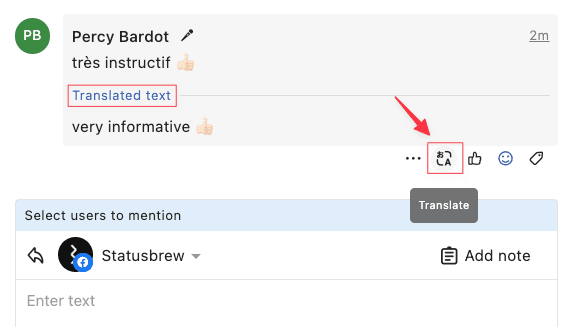
4. ユーザー/ユーザーグループをチケットに参加させる
多くの場合、会話は他のチームメンバーにも見てもらう必要があります。返信する前に、彼らからより良い答えを得ることや、あなたが彼らに良い意見を与えることができます。メモを追加して、ユーザー/ユーザーグループを@メンションすると、彼らは、メールやSlackで通知を受け取ります。
"ノートを追加をクリックし、ノートを作成し、保存するため追加[[ic:threads-send]]をクリックします。
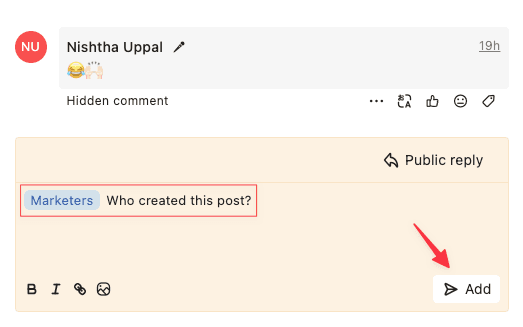
受信箱でチケットをソートする
デフォルトにより、エンゲージの全ての受信箱は過去30日に受信した会話を新しい順にオープンのステータスでソートします。必要に応じて、会話にソートをかけることでこれを変更することができます。
受信箱でチケットにフィルターをつける
組み合わせて使うと、必要な会話を取得できる、エンゲージで利用可能なフィルターをたくさんご用意しております。たったワンクリックでフィルターをかけた会話にアクセスできるよう、ビューやチーム受信箱の作成することができます。
Statusbrewのキーボードショートカット
Statusbrewのエンゲージ受信箱では、日々のプロセスをスピードアップできる幅広いショートカットをご用意しています。
Cmd + Enter= 返信を送る
Cmd + Shift + Enter= 返信を送り、クローズ、またはオープン
s= 保存済みの返信を挿入
a= 会話を割り当てる
y= 会話をクローズする
o= 会話をオープンする
j= 次の会話
k= 前の会話
?= ショートカットを表示する
Esc= ウィンドウを閉じる